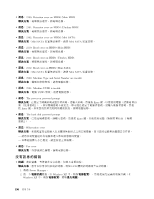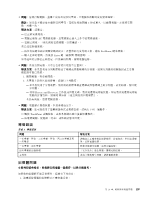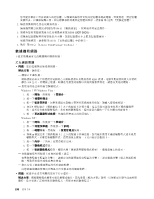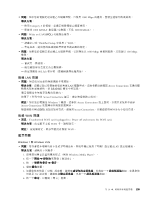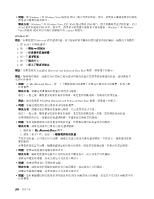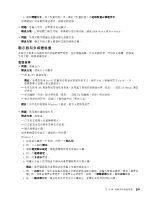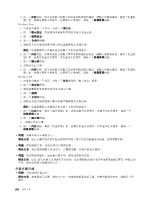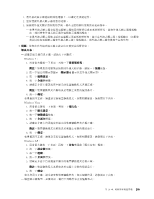Lenovo ThinkPad X220i (Traditional-Chinese) User Guide - Page 216
解決方案:Windows 7 和 Windows Vista 是以 XML 格式傳送 PIM 項目,但大多數啟用
 |
View all Lenovo ThinkPad X220i manuals
Add to My Manuals
Save this manual to your list of manuals |
Page 216 highlights
Windows 7 和 Windows Vista 傳送的 PIM Windows 7 和 Windows Vista 是以 XML PIM vCard PIM Windows 7 和 Windows Vista 傳送的 PIM contact Windows XP Microsoft 1. 按 Fn+F5 2 3 4 5 6 ThinkPad Bluetooth with Enhanced Data Rate My Bluetooth Places ThinkPad Bluetooth with Enhanced Data Rate 1 My Bluetooth Places 圖示。 2 FTP FTP 200
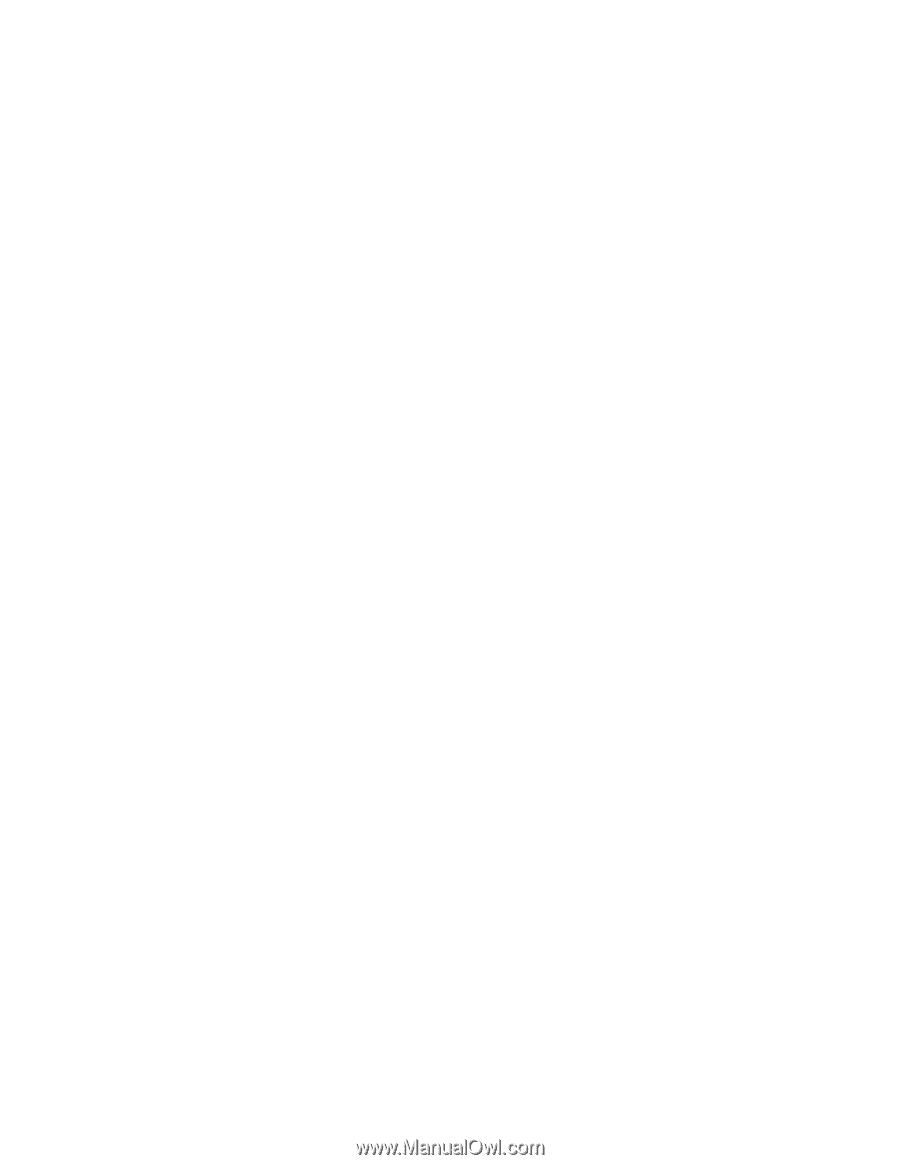
• 問題:從 Windows 7 和 Windows Vista 傳送的 PIM(個人資訊管理員)項目,都無法正確接收到任何其他
啟用
藍芽
裝置的通訊錄中。
解決方案:Windows 7 和 Windows Vista 是以 XML 格式傳送 PIM 項目,但大多數啟用
藍芽
的裝置,是以
vCard 格式來處理 PIM 項目。如果另一啟用
藍芽
的裝置可透過
藍芽
接收檔案,Windows 7 和 Windows
Vista 傳送的 PIM 項目可能存成副檔名為 .contact 的檔案。
Windows XP
附註:如果您使用 Microsoft 標準
藍芽
功能,而且想要存取有關如何使用
藍芽
功能的資訊,請執行下列動作:
1. 按 Fn+F5 以開啟
藍芽
。
2. 按一下開始
➙
控制台。
3. 按一下印表機和其他硬體。
4. 按一下
藍
芽
裝置。
5. 按一下選項標籤。
6. 按一下深入了解
藍
芽
設定。
附註:如果您使用 ThinkPad
Bluetooth
with Enhanced Data Rate 軟體,請參閱下列指示。
附註:隨時檢查連線,並確定沒有其他已啟用
藍芽
功能的裝置正在搜尋您要連接的裝置。
藍芽
連線不
允許同步搜尋。
• 問題:在 My
Bluetooth
Places,按一下
『
檢視範圍內的裝置
』
來搜尋已啟用
藍芽
的裝置,但找不到
任何裝置。
解決方案:請確定您要連接的裝置已啟用
藍芽
連線。
確定上一點之後,關閉
藍芽
電源然後再次開啟,或是重新啟動電腦。然後再次搜尋裝置。
附註:如果您使用 ThinkPad
Bluetooth
with Enhanced Data Rate 軟體,請參閱下列指示。
• 問題:您無法連接到任何已啟用
藍芽
功能的裝置。
解決方案:請確定您的電腦和裝置都已開啟,且已啟用其
藍芽
天線。
確定上一點之後,關閉
藍芽
電源然後再次開啟,或是重新啟動電腦。然後,重新連線到該裝置。
如果問題仍然存在,請重新安裝
藍芽
軟體,並重新建立與裝置的連線。
• 問題:您的電腦連接到已啟用
藍芽
功能的裝置,但您無法使用該裝置的任何服務。
解決方案:請確定該裝置已啟用可進行
藍芽
連線。
1. 連按兩下 My
My
My
Bluetooth
Bluetooth
Bluetooth
Places
Places
Places 圖示。
2. 請至「
藍芽
工作」並按一下檢視範圍內的裝置。
若找不到裝置,它可能已停止回應。請確定裝置已啟用可進行
藍芽
連線。若找到它,請連接到您想
要的服務。
如果您確定裝置有回應,請關閉
藍芽
電源然後再次開啟,或是重新啟動電腦。然後再次嘗試連接。
• 問題:您無法從連接的電腦中取出名片。
解決方案:請確定連接的電腦有自身的預設名片應用程式,而且該名片可供通訊。
請確定所連接的電腦,其安全設定可允許您下載名片。
• 問題:您無法傳送名片至連接的電腦。
解決方案:請確定您的電腦有預設的名片應用程式,而且該名片可供通訊。
請確定所連接的電腦,其安全設定可允許您上傳名片。
• 問題:您的電腦連接到已啟用
藍芽
功能且作為 FTP 伺服器執行的電腦,但您看不見 FTP 伺服器中的
任何檔案。
200
200
200
使用手冊